
NộI Dung
- Thực hiện sao lưu toàn bộ
- Khôi phục hoàn toàn
- Tránh cập nhật qua mạng
- Khi nào chúng ta sẽ thấy một bản bẻ khóa iOS 8?
iOS 8 đã được phát hành vào tuần trước trước khi iPhone 6 ra mắt và trong khi nhiều người dùng đã nâng cấp lên phiên bản mới nhất, những người bẻ khóa có thể gặp khó khăn trong việc quyết định có nên nâng cấp hay không. Tuy nhiên, nếu bạn đã bẻ khóa trên iOS 7 và muốn cập nhật lên iOS 8, thì đây là cách làm thế nào cho đúng.
Nâng cấp từ phiên bản bẻ khóa của iOS lên iOS 8 có thể là một quyết định khó khăn. Rốt cuộc, bạn sẽ mất bản bẻ khóa cho đến khi bản iOS 8 xuất hiện, mà nhiều khả năng họ đã giành được trong vài tháng nữa. Tuy nhiên, bạn sẽ nhận được rất nhiều tính năng mới nếu bạn nâng cấp lên iOS 8, bao gồm các thông báo được cải thiện và nhiều tính năng mới trong iMessage.
Nếu bạn đã đưa ra quyết định mất bản bẻ khóa và cập nhật lên iOS 8, có một số điều cần lưu ý trước khi bạn quyết định. Đáng chú ý nhất, điều quan trọng là bạn khôi phục chính xác iPhone của mình và cập nhật lên iOS 8. Cập nhật từ iPhone đã jailbreak sang phiên bản iOS 8 mới không phức tạp lắm, nhưng nó cũng không phải là một quá trình nhanh chóng và bẩn thỉu.
Dưới đây là một số điều cần lưu ý khi cập nhật iPhone hoặc iPad đã jailbreak của bạn lên iOS 8.
Thực hiện sao lưu toàn bộ
Trước khi bạn làm bất cứ điều gì để cập nhật iPhone hoặc iPad lên iOS 8, bạn muốn đảm bảo rằng bạn sao lưu thiết bị của mình. Cách tốt nhất để làm điều này là sao lưu thông qua iTunes. Quá trình sao lưu cả iPhone và iPad là như nhau và rất dễ thực hiện:
- Mở iTunes và cắm thiết bị iOS của bạn vào máy tính.
- Ở góc trên bên phải của cửa sổ iTunes, bạn sẽ thấy một nút cho biết iPhone hoặc là iPad, tùy thuộc vào thiết bị bạn có.
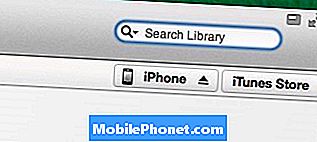
- Nhấp vào nút đó để mở một cửa sổ khác cung cấp thông tin khác nhau về thiết bị của bạn.
- Bên dưới thông tin chính là Sao lưu phần. Để thực hiện sao lưu toàn bộ thiết bị iOS của bạn, chọn Máy tính này ở phía bên tay trái.
- Tùy chọn, bạn có thể chọn Mã hóa dự phòng để bảo mật dữ liệu từ những người khác truy cập dữ liệu cá nhân được sao lưu.
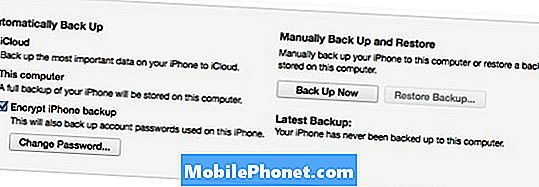
- Tiếp theo, nhấp Sao lưu ngay để bắt đầu quá trình sao lưu. Bạn có thể nhận được một cửa sổ bật lên nói về các ứng dụng trên thiết bị iOS của bạn hiện đang có trong Thư viện iTunes. Nhấp chuột Sao lưu ứng dụng để đồng bộ hóa các ứng dụng này với Thư viện iTunes của bạn.
- iTunes sẽ bắt đầu chuyển bất kỳ ứng dụng nào sang Thư viện iTunes của bạn nếu có, và sau đó nó sẽ sao lưu thiết bị iOS của bạn. Khi nó thực hiện xong, chỉ cần nhấp vào màu xanh Làm xong nút ở góc trên bên phải và bạn rất tốt để đi!
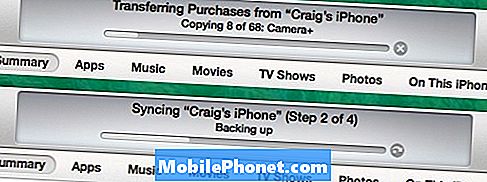
Khôi phục hoàn toàn
Khi nói đến việc cập nhật lên phiên bản chính của iOS 8, nó luôn luôn là một ý tưởng tốt để thực hiện khôi phục hoàn toàn để ngăn chặn mọi tai ương cập nhật. Rất nhiều người sẽ chỉ cập nhật từ iOS 7 lên iOS 8 mà không xóa thiết bị của họ trước và điều này thường mời các vấn đề cập nhật vào hỗn hợp, chẳng hạn như cập nhật đóng băng, vòng lặp khởi động, v.v.
Vì điều này, bạn muốn đảm bảo rằng bạn đã khôi phục hoàn toàn iPhone hoặc iPad và sau đó cài đặt iOS 8 trên đó. Sau khi bạn cập nhật, chỉ cần khôi phục các ứng dụng và cài đặt của bạn từ bản sao lưu bạn đã tạo trong phần trước.

Để thực hiện khôi phục hoàn toàn, chỉ cần mở iTunes với thiết bị của bạn được cắm và chọn Khôi phục iphone. Điều này sẽ xóa hoàn toàn thiết bị của bạn và sau đó cài đặt phiên bản iOS 8. sạch, từ đó, bạn có thể bắt đầu hoàn toàn mới (dù sao tôi cũng muốn làm hầu hết thời gian), hoặc khôi phục ứng dụng và cài đặt của bạn từ bản sao lưu trước.
Tránh cập nhật qua mạng
Một điều khác mà bạn sẽ muốn đảm bảo tránh là cập nhật lên iOS 8 qua mạng, nghĩa là cập nhật trực tiếp trên iPhone hoặc iPad của bạn. Điều này không sử dụng nhiều không gian lưu trữ hơn, nhưng nó cũng mở ra khả năng cập nhật các vấn đề để leo vào.

Để tránh bất kỳ điều này, tốt nhất là cập nhật thông qua iTunes. Rõ ràng, nếu bạn đã theo dõi phần trước, thì bạn đã được cập nhật lên iOS 8, nhưng nếu bạn đã thực hiện khôi phục hoàn toàn, chỉ cần cắm thiết bị iOS của bạn vào máy tính và mở iTunes. Từ đó, nhấp vào Cập nhật để tải xuống iOS 8 và cài đặt nó vào thiết bị của bạn.
Phương pháp này sẽ đảm bảo quá trình cập nhật diễn ra suôn sẻ mà không gặp vấn đề gì.
Khi nào chúng ta sẽ thấy một bản bẻ khóa iOS 8?
Mặc dù các bản beta của iOS 8 đã bị bẻ khóa, nhưng chúng tôi sẽ không hy vọng gì về việc phát hành công khai trong tháng này hoặc thậm chí vào tháng tới.

Trên thực tế, chúng tôi có khả năng đã giành được một bản bẻ khóa iOS 8 cho đến gần cuối năm nay và sớm nhất là vì các nhà phát triển bẻ khóa don don muốn Apple vá lỗi khai thác được sử dụng cho bản bẻ khóa quá sớm. Điều này có nghĩa là nếu các nhà phát triển phát hành bản bẻ khóa cho iOS 8 ngay bây giờ, Apple sẽ nhanh chóng vá nó trước khi phiên bản cuối cùng của iOS 8 thậm chí phát hành ra công chúng, và đó sẽ là tin xấu vì những lý do rõ ràng.
Cuối cùng chúng ta nên mong đợi khung thời gian giống như bản bẻ khóa iOS 7, được phát hành vài tháng sau khi iOS 7 được ra mắt công khai vào tháng 9 năm 2013. Vì điều này, bạn sẽ chờ đợi một bản bẻ khóa iOS 8 chính thức được phát hành.


